Бележница која долази у Виндовс-у је врло основни алат за уређивање за преглед и уређивање текстуалних датотека. Може да отвори екстензије датотека као што су ТКСТ, ИНИ, ЛОГ, БАТ и сл. Све док је текстуални формат. Сматрам да је Бележница корисна када морам брзо да водим кратке белешке, а такође да уклоним било који обогаћени текст, посебно када је текст копиран са веб локација. Један од највећих проблема са Нотепад-ом је тај што не препознаје одломке редака од текстуалних датотека креираних у УНИКС или Мац ОС оперативним системима, што је разлог зашто понекад на ретме датотеци видите неколико веома дугих реченица. Поред тога, Нотепад такође не подржава картице, редовне изразе, обележиваче и многе друге функције које могу да текст уређивач текста учине заиста моћним и корисним.
Постоји прилично велики број бесплатних уређивача текста који је бољи од Нотепад-а, а наш омиљени је дефинитивно Нотепад ++ који користимо већ неколико година. Нотепад ++ нам је помогао да решимо многе наше потребе за манипулирањем текстом, као што су генерисање секвенцијалног броја, уклањање дупликата, брисање линија које не садрже одређене речи, праћење дневника или промена текстуалне датотеке у стварном времену и још много тога!
Пошто је Нотепад ++ толико бољи од Нотепад-а, нема смисла заменити уграђени Нотепад у Виндовс-у са Нотепад ++. Овде предлажемо најсигурнији метод да то учините и даље ће бити на снази чак и након инсталирања сервисног пакета без замене Нотепад.еке у Виндовс-у. Пре него што трајно замените Нотепад у Виндовс-у са Нотепад ++, прво ћемо вам показати методе за покретање Нотепад ++.
1. Десним кликом на Контекст мени

Током инсталације, Нотепад ++ има могућност инсталирања уноса у контекстни мени који је подразумевано означен. Омогућавање ове опције омогућиће вам да прикладно отворите било коју датотеку у Виндовс-у помоћу Нотепад ++ користећи десни клик. Једноставно кликните десним тастером миша на било коју датотеку и изаберите „Измени са Нотепад ++“.
2. Покрените / Претражите
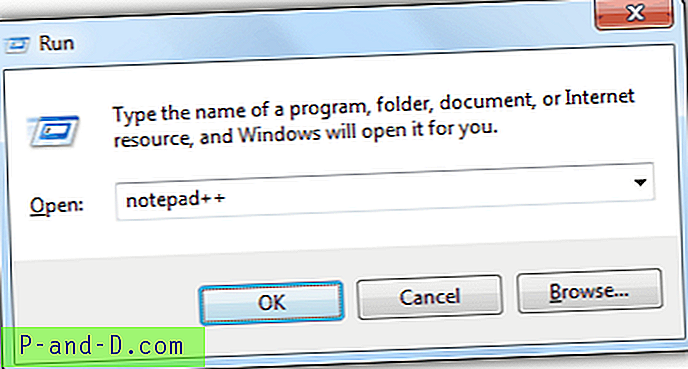
Можете да покренете нову инстанцу Нотепад ++ без да учитате било коју датотеку тако што ћете откуцати нотепад ++ и притиснути Ентер у прозору Рун (Вин + Р) или на траци програма и датотека за претраживање у стартном менију Виндовс 7. Ово можда није баш згодан метод, јер за унос знака плус два пута је потребно држати тастер СХИФТ.
3. Удруживање датотека
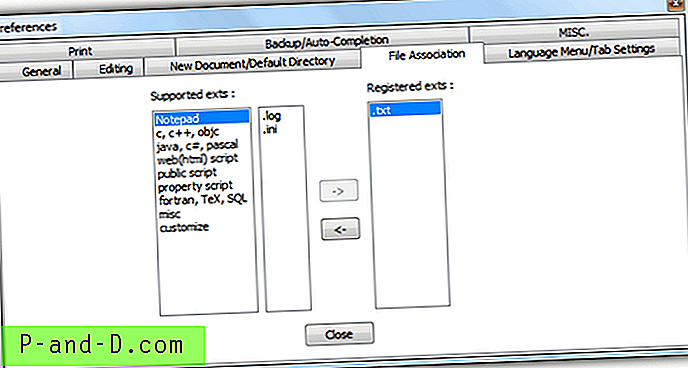
Можете повезати уобичајене текстуалне екстензије као што су .ткт, .лог, .ини да бисте се аутоматски отворили са Нотепад ++ из подешавања. Покрените Нотепад ++ као администратор, кликните на Подешавања у менију и изаберите Поставке. Идите на картицу Придруживање датотека, одаберите подржана проширења и кликните на стрелицу да бисте је преместили у регистроване екстензије. Имајте на уму да ако урадите белешку покрените Нотепад ++ као администратор, поставке асоцијације датотека неће бити сачуване.
Постоје предности у потпуној замјени Нотепад-а са Нотепад ++. На пример, софтвер треће стране као што је ФТП омогућава вам да уређујете текстуалне датотеке на серверу прво преузимањем датотеке, а затим аутоматским отварањем са Нотепад-ом. Иако се ово може променити већину времена у софтверу, било би мучно и дуготрајно конфигурирати све инсталиране апликације на рачунару. Овде можете пронаћи најсигурнији и најједноставнији начин трајне замене Нотепад-а са Нотепад ++ који ће опстати новим инсталацијама сервисног пакета и лако вратити назад измене.
1. Ако на рачунар нисте инсталирали Нотепад ++, преузмите Нотепад ++ и инсталирајте.
2. Преузмите Нотепад ++ Лаунцхер и извуците га у мапу Нотепад ++ која се обично налази у Ц: \ Програм Филес \ Нотепад ++ \
3. Преузмите ову датотеку исправке регистра и двапут кликните на њу да бисте је спојили у свој регистар. Обавезно кликните на дугме Да.
Промене ступају на снагу одмах без поновног покретања Виндовс или поновног пријављивања на ваш налог. Покушајте да покренете Нотепад и Нотепад ++ би требало да се покрене. Имајте на уму да ће горе наведено решење функционисати само ако је Нотепад ++ инсталиран у Ц: \ Програм Филес \ Нотепад ++ \ и ако сте исправно извукли покретач у мапу програма. Ако сте добили грешку:
Виндовс не може да нађе 'Ц: \ патх \ то \ иоур \ филе.ткт'. Обавезно исправно укуцајте име, а затим покушајте поново.
То је или због погрешне путање до Нотепад ++ или нисте извукли покретач у мапу Нотепад ++. Ако се налазите на 64-битном оперативном систему Виндовс, морат ћете ручно изменити датотеку регистра и ажурирати путању до локације на којој је инсталиран Нотепад ++.
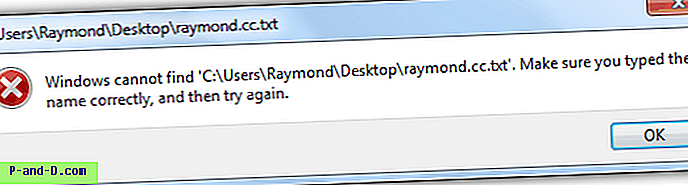
Да бисте вратили подразумевану бележницу у Виндовс-у, једноставно преузмите и покрените ову датотеку исправке регистра, што ће поништити промене у вашем регистру.


![[РЕСОЛВЕД] Гмаил налог је онемогућен јер је Гоогле открио кршење смерница](http://p-and-d.com/img/gmail-account-disabled-because-google-detected-policy-violation-6757497.jpg)


